
- •Часть 1
- •0804 - "Компьютерные науки"
- •Содержание
- •Вступление
- •Ознакомиться с назначением и основными технологическими приемами использования инструментальной case-системы eRwin 4.0.
- •Изучить графические характеристики диаграммы в eRwin. Методические указания к выполнению лабораторной работы
- •Общие сведения
- •Назначение системы
- •Уровни представления информации в системе eRwin
- •4. Моделирование данных в eRwin
- •4.1 Процесс построения информационной модели
- •4.3. Сущности (Entity) в eRwin
- •4.4. Описание работы с системой
- •– Изучить процесс построения простейших er-диаграмм для заданной предметной области.
- •Методические указания к выполнению лабораторной работы
- •1. Исходные данные
- •2. Постановка задачи
- •3. Создание логической модели данных
- •Методические указания к выполнению лабораторной работы
- •Общие сведения по работе
- •1.1. Создание файла бд в среде субд ms Access
- •1.2. Генерация структуры бд в среде eRwin для целевой субд
- •2. Порядок выполнения работы
- •Методические указания к выполнению лабораторной работы
- •1. Общие сведения о работе с таблицами данных в субд ms Access
- •1.1. Создание новой или открытие существующей базы данных
- •1.2. Создание таблицы базы данных.
- •1.3. Задание отношений ссылочной целостности между таблицами.
- •1.4. Ввод информации.
- •1.5. Создание таблиц при помощи мастера таблиц.
- •2. Порядок выполнения работы
- •Методические указания к выполнению лабораторной работы
- •1. Общие сведения о работе с запросами в субд ms Access
- •Команда select
- •Команда update
- •Команда insert
- •Команда delete
- •1.5. Особенности записи конструкции where
- •1.6. Примеры написания простых sql запросов для тестовой предметной области
- •1.7. Построения запросов в режиме конструктора
- •Порядок выполнения работы
- •Контрольные вопросы
- •ЗаключенИе Перечень рекомендуемых источников
- •“ Організація баз даних і знань ”
- •0804 - "Комп'ютернi науки"
- •В авторській редакції
1.3. Задание отношений ссылочной целостности между таблицами.
Для задания отношений ссылочной целостности необходимо:
-
выбрать в главном меню пункт «Сервис»;
-
в вертикальном меню выбрать подпункт «Схема данных»;
-
добавить в схему данных созданные таблицы, для чего:
-
щелкнуть правой кнопкой мыши на произвольном месте схемы и в появившемся меню выбрать пункт «Добавить таблицу»;
-
добавить в схему все таблицы, поочередно выбирая их и нажимая кнопку «Добавить», затем закрыть окно «Добавление таблицы», нажав кнопку «Закрыть»;
-
не отпуская левую кнопку мыши, «перетащить» указатель мыши от первого поля ко второму, в результате чего на экране появится графическое изображение отношения между таблицами;

Рисунок 4.3 – Задание связей между таблицами

Рисунок 4.4 – Задание свойств связи
-
установить параметры отношений ссылочной целостности между таблицами, для чего установить указатель мыши на графическое изображение связи и двойным щелчком мыши открыть окно «Связи» и включить функции обеспечения целостности данных;
-
закрыть окно «Схема данных», сохранить изменения.
1.4. Ввод информации.
Для добавления записей в таблицу нужно поставить указатель в последнюю пустую запись и вводить в нее данные. По окончании ввода эту запись можно покинуть, перейдя к следующей. Чтобы удалить из таблицы запись, необходимо выбрать эту запись, щелкнув по ней указателем мыши, затем выбрать в главном меню пункт «Правка» и выбрать в появившемся вертикальном меню пункт «Удалить запись». При вводе данных в таблице можно использовать возможности работы с блоками (отметить блок, скопировать блок в буфер, вставить блок из буфера).
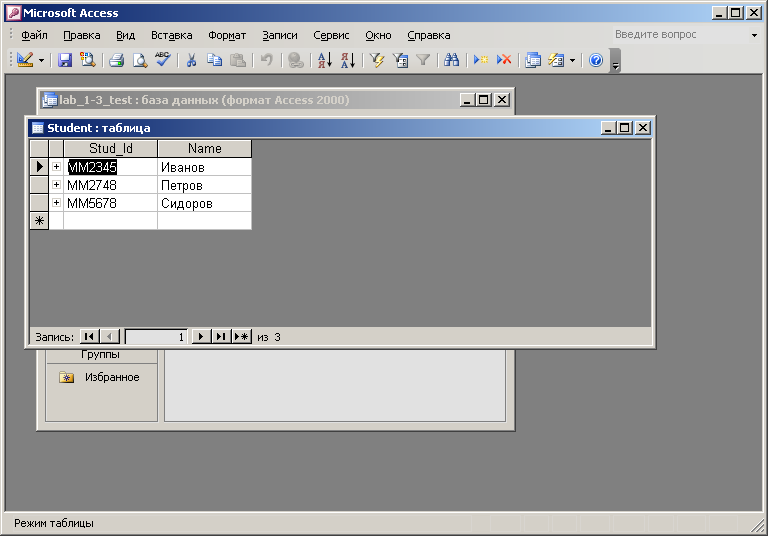
Рисунок 4.5 – Ввод данных
1.5. Создание таблиц при помощи мастера таблиц.
Для создания таблицы при помощи мастера необходимо выбрать пункт «Создание таблицы при помощи мастера». В окне «Создание таблиц» необходимо выбрать образец таблицы, затем из него выбрать образцы полей. На данном шаге поля можно переименовать. Затем необходимо нажать «Далее». На последующих шагах можно изменить имя таблицы, задать ключевые поля и связи с другими таблицами.

Рисунок 4.6 – Создание таблицы при помощи мастера.
2. Порядок выполнения работы
На основании полученной в раб. работе № 1-3 схемы БД в среде СУБД MS Access, необходимо выполнить следующие этапы:
-
открыть существующий файл БД (файл с расширением mdb) и просмотреть ее структуру в режиме построения схемы данных;
-
заполнить таблицы тестовыми данными в соответствии с бизнес - логикой своей предметной области;
-
модифицировать структуру нескольких таблиц путем добавления новых полей данных в режиме использования Конструктора таблиц, определяя при этом имена, типы данных и дополнительные свойства полей данных;
-
дополнить эту схему новыми таблицами путем их построения с помощью Мастера таблиц и установить новые связи между таблицами;
-
сохранить модифицированный файл БД.
Контрольные вопросы
-
Как создается новая таблица данных в структуре БД под управлением СУБД MS Access?
-
Перечислите основные типы данных СУБД Access и дайте краткую характеристику каждому типу.
-
Как модифицировать базу данных, созданную средствами СУБД Access?
-
Как добавить в таблицу новую запись?
-
Как удалить из таблицы одну или несколько записей?
-
Что необходимо для установления отношений ссылочной целостности между таблицами?
-
Как установить первичный ключ для таблицы?
-
Как создать составной первичный ключ (в состав которого входят несколько полей)?
ЛАБОРАТОРНАЯ РАБОТА № 5
Тема: РЕАЛИЗАЦИЯ ЗАПРОСОВ К РЕЛЯЦИОННОЙ МОДЕЛИ ДАННЫХ В СУБД MS ACCESS
Цель работы:
Ознакомиться с процессом конструирования перекрестных запросов и запросов на внесение изменений в БД с различными критериями отбора данных. На основании базы данных, разработанной в ходе выполнения лабораторной работы №4, реализовать запросы для операций манипулирования данными, с использованием логических и математических функций.
